인터넷방송이 안나올 경우 조치방법
페이지 정보
첨부파일
-
 NATEON37.exe (8.8M)
31회 다운로드
NATEON37.exe (8.8M)
31회 다운로드
관련링크
본문
안녕하세요, 재림마을 운영센터 입니다.
재림마을 동영상이 안나오는 경우 조치방법에 대한 안내입니다.
비스타 및 windows media player 11버전에 대한 안내는 제일 아래쪽에 있습니다.
- 1단계 : 윈도우미디어 플레이어 옵션확인(tcp 프로토콜 체크)
- 2단계 : 윈도우미디어 플레이어 업그레이드
- 3단계 : 코덱의 충돌여부확인
문제의 80% 정도는 윈도우 미디어플레이어의 옵션을 수정하면 해결이 되었습니다.
옵션이 정상인데도, 문제가 계속되는 경우 윈도우 미디어 플레이어를 업그레이드 하시면 문제가 해결 됩니다.
기타문제 : 코덱의 충돌 -> 문제되는 코덱의 삭제
그래픽드라이버 문제 -> 최신 드라이버 설치
● 1단계 윈도우미디어플레이어 옵션확인
1. 바탕화면 왼쪽 하단의 작업표시줄에서 [시작][실행(R)...]의 순으로 클릭합니다. 
2. 실행창의 입력란에 보기처럼 "wmplayer" 를 입력하고 [확인] 버튼을 클릭합니다. 
3. 미디어 플레이어 상단 메뉴의 빈곳에 마우스커서를 옮기고 오른쪽 버튼을 클릭한 후 아래 그림과 같이 [도구(T)] > [옵션(O)...]의 순으로 선택합니다. 
4. 옵션창에서 [플레이어]탭을 선택하신 후 아래 [인터넷에 연결(다른 명령 무시)(I)]를 체크합니다. 
5. 다음 [네트워크]탭에서 아래 그림과 같이 [UDP(U)] 부분 의 체크된 항목을 해제시켜 줍니다. 여기서 반드시 TCP항목은 V 체크되어 있어야 합니다. 그리고 스트리밍 프로토콜 설정 항목에서 [HTTP 브라우저]를 선택한 후 [구성]을 클릭합니다. 
★추가::미디어 플레이어 스트리밍 프록시 설정이 빈칸일경우 해결방법
<해결방법>
1. 시작 - 실행 - regsvr32 wmnetmgr.dll
2. 1번 방법으로 안될경우
%systemdrive%\users\자신의계정\AppData\Local\Microsoft\Windows Media\11.0
안에 있는 WMSDKNS.xml 파일을 삭제
(삭제해도 wmp11 실행시키면 자동생성됨)
6. 프로토쿨 구성창에서 아래 그림과 같이 [프록시 서버 사용 안함(D)]을 선택하고 [확인] 버튼을 클릭하여 창을 닫습니다. 
윈도우 미디어플레이어 옵션을 확인해도 문제가 해결되지 않을 경우
윈도우 미디어플레이어를 업그레이드 해보시기 바랍니다.
● 2단계 윈도우미디어 플레이어 업그레이드
1. 윈도우 미디어플레이어 실행 - Windows MediaPlayer 위에 마우스 포인터 위치 - 마우스오른쪽 단추클릭(메뉴가 나온다.) - 도움말 - 업데이트 확인
주의사항 - 윈도우 정품이 아닐 경우는 윈도우 미디어플레이어 11가 실행되지 않는다.

● 3단계 코덱 충돌에 의한 경우
재림마을에서는 윈도우에 기본적으로 설치된 코덱을 사용하고 있습니다.
코덱 충돌에 의한 경우 조치방법으로는 문제가 되는 코덱을 삭제하시면 됩니다.
삭제방법 : 제어판 - 프로그램추가제거 - 통합코덱이나 특정코덱이 설치되는 프로그램을 하나씩 지워본다.
자세한 문의는 운영센터l로 해주세요.
(02)3299-5294 webmaster@kuc.or.kr (02)3399-1499 kuclsy@kuc.or.kr
VISTA 또는 Windows Media Plyaer 11버전에서 인터넷 방송이 안나오는 경우
1) Windows Media Player 메뉴 중 도구 -> 옵션 -> 플레이어
맨 아래 '인터넷에 연결'에 체크

2. Windows Media Player 메뉴 중 도구 -> 옵션 -> 네트워크
멀티캐스트 스트림 (체크) - 실시간(On-Air) 방송을 보기 위해서 필요
RTSP/UDP (체크 해지) - 간혹 충돌이 발생될 수 있음
RTSP/TCP (체크) - 인터넷 스트리밍 동영상을 보기 위해서 필요
HTTP (체크) - http 프로토콜 지원

- 이전글연합회 직원가족 수양회로... 06.08.18
- 다음글재림마을서버 점검완료(8/9) 06.08.08
댓글목록




문재환님의 댓글
문재환 작성일이상하게 영상은 안나오고 소리만들리는 이유는 왜 그런걸까요? 저만 그런가요?ㅜㅜ